Kutools - Combine plus de 100 fonctions et outils pratiques pour Microsoft Outlook
Kutools pour Microsoft® Outlook simplifiera votre communication quotidienne par courrier électronique via Outlook en ajoutant les fonctionnalités pratiques suivantes que la majorité des utilisateurs d'Outlook doivent exécuter quotidiennement ! Le choix de plus de 30,000 60 utilisateurs. Prend en charge toutes les langues prises en charge par Microsoft Office. Il est très simple à installer et à utiliser. Essai gratuit de toutes les fonctionnalités pendant 100 jours. Garantie de satisfaction à XNUMX % ! Toutes les fonctionnalités d'IA de Kutools for Outlook sont perpétuellement gratuites, même après l'expiration de votre période d'essai : profitez d'un accès illimité et gratuit !

- Configurez facilement la réponse automatique pour les absences du bureau sans Exchange Server
- CC / BCC automatiquement à chaque envoi d'e-mail et facile pour personnaliser les règles
- Transférer plusieurs e-mails individuellement en un seul clic
- Le puissant filtre de courrier indésirable aide à réduire les messages indésirables dans votre boîte de réception
- Tas d'opérations en un clic: telles que supprimer les e-mails en double, répondre avec pièce jointe, rechercher des e-mails, etc.
Caractéristiques célèbres

AI Mail Assistant dans Outlook : des réponses plus intelligentes, une communication plus claire (magie en un clic !) Test d'anglais
Dans vos tâches Outlook quotidiennes, répondre et rédiger des e-mails sont les activités les plus fréquentes. Traditionnellement, répondre et rédiger chaque e-mail prend non seulement beaucoup de temps, mais laisse également place à des fautes d’orthographe et à une utilisation inappropriée des mots.
Léger Kutools for Outlookla dernière innovation de - le Assistant de messagerie IA, propulsé par une technologie d’IA de pointe. Il apprend de vos conversations historiques pour fournir des réponses par e-mail plus précises et plus intelligentes. En imitant votre ton et votre expression émotionnelle, il optimise le contenu des e-mails, le rendant plus clair et plus professionnel. De plus, il prend en charge la synthèse du contenu des e-mails et sa traduction dans différentes langues, rationalisant ainsi votre processus de communication comme jamais auparavant. Tout cela en un seul clic.
Embrassez l'avenir de la correspondance par e-mail avec notre AI Email Assistant et transformez votre gestion des e-mails en une expérience sans effort et sans erreur.
Automatiquement Cc ou Cci différentes personnes lors de l'envoi d'e-mails dans Outlook Pro
Normalement, dans Outlook, vous ne pouvez configurer que des règles pour effectuer l'envoi en Cc.
La CC / BCC automatique caractéristique de Kutools for Outlook aide à facilement Cc ou Cci différentes personnes en fonction de plusieurs conditions différentes lors de l'envoi d'e-mails dans Outlook. À l'exception de la relation « Ou » entre les règles Cc et Cci, elle fournit la relation « Et » unique entre les règles Cc et Cci que les règles intégrées d'Outlook ne peuvent pas se permettre, qui peuvent gérer de manière flexible plusieurs scénarios Cc et Cci dans Perspectives.


Réponse automatique aux e-mails entrants dans Outlook Test d'anglais
Il est utile pour vous de configurer la réponse automatique lorsque vous êtes occupé ou absent du bureau pour des vacances. Ce sera poli de faire savoir aux expéditeurs que vous ne pourrez pas répondre à leurs e-mails pour le moment, mais que vous les avez reçus et que vous leur répondrez dès que possible.
Kutools for Outlook's Réponse automatique La fonctionnalité vous aide à configurer une règle de réponse automatique pour un ou plusieurs comptes de messagerie en même temps avec un objet et un message personnalisés dans Outlook. Vous pouvez facilement activer ou désactiver cette fonctionnalité en quelques clics.
Transférer automatiquement les e-mails entrants à une autre personne dans Outlook Test d'anglais
Lorsque vous êtes occupé ou absent du bureau, vous risquez de ne pas répondre à temps aux e-mails entrants. Dans ce cas, vous pouvez transférer ces e-mails à une autre personne automatiquement et la laisser vous aider à répondre aux e-mails à votre place.
Kutools for Outlook's Transfert automatique Cette fonctionnalité peut vous aider à transférer automatiquement tous les e-mails reçus ou certains e-mails spécifiques selon les règles vers d'autres destinataires que vous avez spécifiés. Transfert automatique La fonctionnalité fournit à la fois des relations « et » et « ou » lors de la création de règles alors qu'Outlook ne prend pas en charge la relation « et ».


Répondre à plusieurs e-mails en vrac dans Outlook Pro
Répondre à plusieurs e-mails un par un prend beaucoup de temps, car Outlook ne permet de répondre qu'à un e-mail à la fois.
Kutools for Outlook fournit un outil pratique pour aider à répondre rapidement à plusieurs e-mails avec le même contenu en masse, de sorte que vous n'ayez pas à répondre aux e-mails un par un, il vous suffit de sélectionner tous les e-mails, puis d'utiliser un modèle spécifié pour y répondre à une fois que.
Envoyer un e-mail à plusieurs destinataires séparément Pro
Envoyer séparément La fonction peut aider à envoyer le même e-mail à plusieurs destinataires séparément, avec le message d'accueil correspondant inséré automatiquement dans chaque e-mail. Et tous les e-mails sortants n'affichent que l'adresse du destinataire actuel pour protéger la confidentialité des autres destinataires.
Lors de la réception de l'e-mail, le destinataire ne verra que son propre nom, tel que Chère Sally, Cher Peter, dans ce cas, le destinataire peut regarder de plus près l'e-mail, de sorte que l'e-mail ne sera pas perçu comme un spam.


Gérez facilement les éléments en double dans Outlook Pro
Une fois les doublons créés dans les dossiers Outlook, vous ne pouvez pas les supprimer facilement.
La Supprimer les e-mails en double/Contacts/Tâches Les fonctionnalités peuvent aider à supprimer facilement les e-mails, contacts et tâches en double en fonction de critères spécifiés à la fois, ce qui permet de garder votre dossier Outlook propre et de libérer la mémoire Outlook.
En savoir plus sur ces fonctionnalités : Supprimer les e-mails en double, Supprimer les contacts en double, Supprimer les tâches en double.
Détacher / Détacher automatiquement les pièces jointes d'Outlook Pro
Détacher les pièces jointes La fonction peut aider à supprimer les pièces jointes des messages sélectionnés et à les enregistrer dans un dossier spécifique en même temps, après avoir détaché les fichiers joints, les pièces jointes seront converties en textes de lien hypertexte dans l'e-mail, dans ce cas, vous pouvez cliquer sur le lien hypertexte pour ouvrez les fichiers joints rapidement et facilement.
Détachement automatique des pièces jointes La fonction permet de détacher automatiquement les pièces jointes de tous les e-mails entrants ou de certains e-mails spécifiques. Détacher les pièces jointes peut réduire la taille de l'e-mail et du fichier de données.


Enregistrer / Enregistrer automatiquement les pièces jointes d'Outlook Pro
Si vous souhaitez télécharger et enregistrer les pièces jointes en masse à partir d'Outlook, Kutools for Outlook's Enregistrer / Enregistrer automatiquement les pièces jointes fonctionnalité peut être la meilleure façon de le faire. Enregistrer les pièces jointes Cette fonctionnalité peut aider à enregistrer manuellement toutes les pièces jointes ou des pièces jointes spécifiques des e-mails sélectionnés. Enregistrer automatiquement les pièces jointes La fonction permet d'enregistrer automatiquement les pièces jointes de tous les e-mails entrants ou de certains e-mails spécifiques.
Après avoir enregistré les pièces jointes, vous pouvez supprimer les pièces jointes volumineuses indésirables pour réduire la taille de l'e-mail et du fichier de données.
Compressez/décompressez facilement les pièces jointes des e-mails dans Outlook Pro
De nombreuses pièces jointes accompagnent les e-mails augmenteront la taille du fichier de données Outlook, vous pouvez donc penser à réduire la taille des pièces jointes pour garder votre e-mail et votre fichier de données Outlook de petite taille. L'approche la plus directe consiste à compresser la taille des pièces jointes. le Compresser tout (pièces jointes) et Compression automatique (pièces jointes) caractéristique de Kutools for Outlook peut facilement compresser non seulement les pièces jointes des e-mails sélectionnés, mais également compresser automatiquement les pièces jointes lorsque l'e-mail arrive.
En outre, vous pouvez appliquer le Tout décompresser (pièces jointes) pour décompresser facilement toutes les pièces jointes compressées.


Statistiques des éléments à grande échelle dans les dossiers Outlook Pro
La Statistique caractéristique de Kutools for Outlook permet de savoir exactement combien d'e-mails vous avez reçus ou envoyés par jour/semaine/mois ou entre certaines dates dans Outlook.
Toutes les fonctionnalités
Découvrez comment Kutools for Outlook vous fait gagner du temps dans Outlook 2021, 2019, 2016, 2013, 2010 et Office 365 :
Le logiciel est décrit ci-dessous, organisé par le groupe Ruban dans lequel il apparaît.
Onglet Kutools
 |
|||||||||
 |
 |
 |
 |
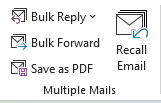 |
 |
 |
 |
 |
 |
| Barre d'onglets | Sécurité | AI | Automatique | Mails multiples | Rechercher | Réponse | Supprimer | Pièces jointes | Options |
Onglet Kutools Plus
 |
||||||||
 |
 |
 |
 |
 |
 |
 |
 |
 |
| Rapport | Contact | Dossiers | Voir | Commercial | Calendrier | Options | À Propos | |
Onglet Kutools dans la fenêtre de composition
 |
|
 |
 |
| Fonctionnalités de groupe associées | |
Notes: Ce Kutools L'onglet s'affichera lors de l'ouverture d'un e-mail ou de la réponse/transfert d'un e-mail dans la fenêtre de rédaction d'Outlook.
Onglet Kutools dans la fenêtre de lecture
 |
|
 |
 |
| Fonctionnalités de groupe associées | |
Notes: Ce Kutools L'onglet s'affichera lors de l'ouverture d'un e-mail dans la fenêtre de lecture d'Outlook.
Groupe de barres d'onglets :

Barre d'onglets: Lorsque vous activez cette fonctionnalité, elle introduira une interface à onglets dans Outlook. Toutes les fenêtres Outlook ouvertes, y compris les fenêtres de messages, de contacts et de tâches, seront affichées dans une barre d'onglets pour une commutation rapide.
Groupe de sécurité:

Anti-Phishing: Cette fonctionnalité peut vérifier automatiquement ou manuellement les adresses de liens cachées dans les e-mails et afficher les adresses de liens réelles, aidant ainsi les utilisateurs à mieux éviter de cliquer sur des liens de phishing.
Groupe IA :

Assistant de messagerie IA: AI Mail Assistant utilise la technologie d'IA la plus avancée pour vous aider à répondre aux e-mails de manière rapide, précise et intelligente. De plus, il optimise le contenu des e-mails, résume les e-mails et les traduit dans différentes langues, vous permettant ainsi de gérer vos e-mails plus facilement et plus efficacement.
Groupe automatique:

Automatique CC/BCC: Cet utilitaire peut vous aider à configurer facilement des règles CC ou BCC pour tous les envois d'e-mails dans Outlook. En outre, vous pouvez facilement personnaliser les règles avec des critères spécifiques pour contrôler le CC automatique ou le BCC lors de l'envoi d'e-mails. Par exemple, vous pouvez:
- 1. Créez facilement une règle cc / bcc pour auto cc / bcc lors de l'envoi de courrier électronique à partir d'un compte spécifique;
- 2. Créez facilement une règle cc / bcc pour auto cc / bcc lorsque l'objet de l'envoi d'e-mail contient des mots-clés spécifiques;
- 3. Créez facilement une règle cc / bcc pour auto cc / bcc lorsque le nom de la pièce jointe d'un e-mail d'envoi contient certains mots clés;
- 4. Créez facilement une règle cc / bcc pour auto cc / bcc lors de l'envoi d'e-mails à des personnes spécifiques, etc.
Automatique Avant: Avec cet utilitaire, vous pouvez facilement configurer des règles pour transférer automatiquement tous les e-mails de réception à des destinataires spécifiques. Au-delà de cela, cette fonctionnalité vous permet de personnaliser les règles de transfert automatique de certains e-mails entrants vers des destinataires en fonction de critères. Par exemple, vous pouvez:
- 1. Créez une règle pour transférer automatiquement les e-mails entrants lorsqu'ils arrivent sur un compte spécifique;
- 2. Créez une règle pour transférer automatiquement les e-mails entrants lorsque les sujets d'e-mail contiennent des mots-clés spécifiques;
- 3. Créez une règle pour transférer automatiquement les e-mails entrants lorsque le nom de la pièce jointe des e-mails contient certains mots clés;
- 4. Créez une règle pour transférer automatiquement les e-mails entrants si certains mots-clés existent dans le corps de l'e-mail, etc.
Automatique Répondre: Avec cet utilitaire, vous pouvez facilement configurer des règles de réponse automatique en cas d'absence du bureau pour un ou plusieurs comptes de messagerie en même temps avec un objet et un corps personnalisés.
Filtre de courrier indésirable: Ce groupe rassemble des fonctionnalités utiles pour bloquer et débloquer les e-mails, ce qui peut aider à réduire les e-mails indésirables (indésirables) de votre dossier Boîte de réception.
- Bloquer les expéditeurs: Cet utilitaire peut aider à bloquer tous les e-mails envoyés par une personne spécifique. Activez cet utilitaire après avoir sélectionné un e-mail contenant l'expéditeur que vous allez bloquer, puis tous les e-mails envoyés par cette personne seront automatiquement déplacés vers le dossier Courrier indésirable à leur arrivée.
- Bloquer les domaines de l'expéditeur: Avec cet utilitaire, vous pouvez facilement bloquer tous les e-mails envoyés depuis un domaine de messagerie spécifique. Par exemple, si vous sélectionnez un e-mail dont le domaine de l'expéditeur est "@ gmail.com" et activez cette fonctionnalité, tous les e-mails envoyés depuis ce domaine "@ gmail.com" seront automatiquement déplacés vers le dossier Courrier indésirable à leur arrivée.
- Objet du bloc: Cet utilitaire peut détecter et intercepter les e-mails contenant les mots que vous avez configurés pour être les sujets bloqués dans la ligne d'objet de l'e-mail. Après avoir activé cet utilitaire, les e-mails contenant le sujet qui remplissent les conditions seront automatiquement déplacés vers le dossier Courriers indésirables à leur arrivée.
- Corps de bloc: Avec cette fonctionnalité, vous pouvez facilement bloquer les e-mails par contenu de corps spécifique après avoir configuré les textes pour être le corps bloqué. Par exemple, vous pouvez bloquer tous les e-mails qui contiennent l'expression «montre Rolex» dans le corps lorsqu'ils arrivent.
- Ne jamais bloquer les expéditeurs: Ajoutez l'adresse d'un expéditeur d'e-mail ou les adresses de plusieurs expéditeurs d'e-mails dans la liste des expéditeurs de ne jamais bloquer afin de pouvoir toujours recevoir tous les e-mails de leur part, quelle que soit la façon dont vous configurez les règles de blocage ou de filtrage.
- Ne jamais bloquer les domaines de l'expéditeur: Ajoutez le domaine d'un expéditeur d'e-mail ou les domaines de plusieurs expéditeurs d'e-mails dans la liste des domaines d'expéditeurs à ne jamais bloquer afin de pouvoir toujours recevoir tous les e-mails des domaines de ces expéditeurs, quelle que soit la manière dont vous configurez les règles de blocage ou de filtrage.
- Ne jamais bloquer le sujet: Recevez toujours des e-mails avec un sujet spécifique, quelle que soit la façon dont vous configurez les règles de blocage ou de filtrage.
- Ne jamais bloquer le corps: Recevez toujours des e-mails contenant des mots clés ou des expressions spécifiques dans le corps de l'e-mail, quelle que soit la manière dont vous configurez les règles de blocage ou de filtrage.
- Exécutez les règles indésirables maintenant: Avec cette fonctionnalité, vous pouvez appliquer manuellement toutes les règles de courrier indésirable que vous avez configurées avec le filtre de courrier indésirable.
- Gestionnaire de filtres de courrier indésirable: Vous pouvez créer / modifier / supprimer / activer / désactiver les règles de courrier indésirable avec lui. Il s'agit du centre de configuration des paramètres du filtre de courrier indésirable.
Marquer les éléments supprimés comme lus: Lorsque vous supprimez des e-mails du dossier Boîte de réception sans les lire, ces e-mails seront affichés comme non lus dans le dossier Éléments supprimés. Cette fonctionnalité peut vous aider à marquer rapidement tous les éléments supprimés non lus dans le dossier Éléments supprimés ainsi que les sous-dossiers comme lus en un seul clic.
Formatage fixe: Ce groupe comprend deux fonctionnalités "Correction du formatage des réponses" et "Mise en forme fixe des transferts" pour vous aider à répondre ou à transférer facilement des messages avec un formatage fixe sans définir le format à chaque fois manuellement:
- Correction du formatage des réponses: Par défaut, Outlook répond toujours avec le format initial des messages reçus. Cet utilitaire peut aider à définir facilement un format comme format de réponse par défaut dans Outlook et à toujours l'utiliser lors de la réponse à l'avenir. Outre la mise en forme par défaut d'Outlook, cette fonctionnalité propose trois mises en forme pour répondre aux e-mails:
1) La Mise en forme HTML, 2) La Plain Text formatage, 3) La Formatage RTF. - Correction du formatage avant: Par défaut, Outlook transfère toujours dans le même format (texte brut, texte enrichi ou HTML) du message d'origine. Cet utilitaire peut aider à définir facilement un format comme format de transfert par défaut dans Outlook et à toujours l'utiliser lors du transfert d'e-mails à l'avenir. Outre la mise en forme par défaut d'Outlook, cette fonctionnalité propose trois mises en forme pour le transfert des e-mails:
1) La Mise en forme HTML, 2) La Plain Text formatage, 3) La Formatage RTF.
Avertissement par e-mail: Ce groupe rassemble deux fonctionnalités qui peuvent afficher un avertissement lors de la réponse ou de l'envoi d'e-mails répondant à des critères spécifiques dans Outlook.
- Avertissement BCC: Après avoir activé cet utilitaire, une boîte de dialogue d'avertissement apparaît lorsque vous appliquez la fonction Répondre à tous d'un e-mail que votre adresse e-mail localise dans le champ BCC.
- M'avertir lorsque j'envoie un message sans pièces jointes: Par défaut, Outlook peut identifier si un e-mail d'envoi est manquant ou non. Avec cette fonctionnalité, vous pouvez créer vos propres mots-clés pour l'avertissement de pièce jointe manquante. Lors de l'envoi d'un e-mail avec les mots-clés spécifiés dans l'objet ou le corps sans joindre de pièces jointes, une boîte de dialogue d'avertissement apparaîtra pour vous rappeler que vous avez peut-être oublié de joindre un fichier.
Planifier l'envoi automatique: Les e-mails récurrents désignent les messages censés être envoyés automatiquement et périodiquement en fonction des paramètres définis par l'utilisateur. Avec cet utilitaire, vous pouvez créer plusieurs e-mails récurrents et envoyer les messages à des intervalles quotidiens, hebdomadaires, mensuels et annuels que vous définissez.
Groupe de courriers multiples:

Réponse groupée: Avec cet utilitaire, vous pouvez répondre rapidement à plusieurs e-mails reçus en même temps sans répondre manuellement un par un ou créer des règles complexes et chronophages.
Transfert groupé: Lors de la sélection de plusieurs e-mails et de l'application de la fonction Transférer, tous les e-mails sélectionnés seront joints en tant que pièces jointes dans la fenêtre de transfert des messages par défaut. Avec cet utilitaire, vous pouvez transférer plusieurs e-mails individuellement sous forme d'e-mails normaux au lieu de les envoyer en pièces jointes.
Enregistrer au format PDF: Cet utilitaire permet d'enregistrer plusieurs e-mails en tant que fichiers de format différents séparément en vrac. Il rassemble six formats de fichiers comme suit:
- 1. Vous pouvez enregistrer par lots plusieurs e-mails individuellement Format HTML fichiers;
- 2. Vous pouvez enregistrer par lots plusieurs e-mails individuellement Format txt fichiers;
- 3. Vous pouvez enregistrer par lots plusieurs e-mails en tant que fichiers au format Word individuels;
- 4. Vous pouvez enregistrer par lots plusieurs e-mails individuellement Format PDF fichiers;
- 5. Vous pouvez enregistrer par lots plusieurs e-mails individuellement Format CSV fichiers;
- 6. Vous pouvez enregistrer par lots plusieurs e-mails individuellement Format Excel fichiers.
E-mail de rappel : Cette fonctionnalité tente de rappeler les e-mails que vous avez déjà envoyés en envoyant une commande de rappel Outlook. Il prend en charge le rappel d'un seul e-mail ou de plusieurs e-mails sélectionnés à la fois. Après avoir cliqué sur cette fonctionnalité, une boîte de dialogue apparaîtra pour indiquer quels e-mails ont émis avec succès la commande de rappel. Vous recevrez ensuite une notification par e-mail vous informant du succès ou de l'échec du rappel pour chaque destinataire.
Groupe de recherche:

Recherche Avancée: Cet utilitaire permet de rechercher et de filtrer les e-mails, les contacts, les tâches, les rendez-vous et les réunions en fonction d'un ou plusieurs critères en même temps, et prend en charge l'enregistrement de chaque groupe de critères de recherche en tant que scénario (vous pouvez facilement modifier et réutiliser le scénario à l'avenir ).
- E-mails de recherche avancée: Avec cette option, vous pouvez facilement rechercher des e-mails en fonction d'un ou plusieurs critères à la fois. En outre, il prend en charge l'enregistrement des critères de recherche en tant que scénario pour éviter de réinitialiser les mêmes critères à chaque fois dans le futur.
- Tâches de recherche avancées: Avec cette option, vous pouvez facilement rechercher des tâches en fonction d'un ou plusieurs critères à la fois. En outre, il prend en charge l'enregistrement des critères de recherche en tant que scénario pour éviter de réinitialiser les mêmes critères à chaque fois dans le futur.
- Contacts de recherche avancée: Avec cette option, vous pouvez facilement rechercher des contacts en fonction d'un ou plusieurs critères à la fois. En outre, il prend en charge l'enregistrement des critères de recherche en tant que scénario pour éviter de réinitialiser les mêmes critères à chaque fois dans le futur.
- Rendez-vous et réunions de recherche avancée: Avec cette option, vous pouvez facilement rechercher des rendez-vous et des réunions en fonction d'un ou plusieurs critères en même temps. En outre, il prend en charge l'enregistrement des critères de recherche en tant que scénario pour éviter de réinitialiser les mêmes critères à chaque fois dans le futur.
Rechercher: Ce groupe regroupe différents types de fonctionnalités de recherche pour vous aider à rechercher facilement des e-mails en fonction de critères spécifiques dans Outlook.
Rechercher des e-mails par expéditeur:
- (Chercher) Les e-mails contiennent l'expéditeur: Cet utilitaire peut aider à rechercher rapidement tous les e-mails par l'expéditeur d'un e-mail sélectionné.
- (Chercher) E-mails de l'expéditeur: Cet utilitaire permet de rechercher rapidement les e-mails dans tous les dossiers de messagerie provenant de l'expéditeur de l'e-mail sélectionné.
- (Chercher) E-mails à l'expéditeur: Cet utilitaire permet de rechercher rapidement les e-mails dans tous les dossiers de messagerie envoyés à l'expéditeur de l'e-mail sélectionné.
- (Chercher) Domaine de l'expéditeur: Cet utilitaire permet de rechercher rapidement des e-mails dans tous les dossiers de messagerie contenant le domaine de l'expéditeur de l'e-mail sélectionné.
- (Chercher) Répondre à l'expéditeur actuel: Cet utilitaire permet de rechercher tous les e-mails dont la réponse est l'adresse e-mail de l'expéditeur du message sélectionné en un clic.
Rechercher des e-mails par destinataire:
- (Chercher) Les e-mails contiennent le destinataire: Cet utilitaire peut aider à rechercher facilement les e-mails contenant l'adresse e-mail du destinataire de l'e-mail sélectionné dans toutes les boîtes aux lettres.
- (Chercher) E-mails du destinataire: Cet utilitaire permet de rechercher facilement les e-mails envoyés par le destinataire de l'e-mail sélectionné dans toutes les boîtes aux lettres.
- (Chercher) E-mails envoyés au destinataire: Cet utilitaire permet de rechercher facilement les e-mails envoyés au destinataire de l'e-mail sélectionné dans toutes les boîtes aux lettres.
- (Chercher) E-mails avec le domaine du destinataire: Cet utilitaire permet de rechercher facilement les e-mails contenant le domaine du destinataire de l'e-mail sélectionné dans toutes les boîtes aux lettres.
- (Chercher) Répondre au destinataire actuel: cet utilitaire permet de rechercher tous les e-mails qui répondent à un message dont le destinataire est l'adresse e-mail du destinataire du message sélectionné.
Rechercher des e-mails par réponse actuelle à :
- (Chercher) Le message contient une réponse à l'adresse: Cet utilitaire permet de rechercher rapidement et facilement tous les e-mails contenant la réponse à l'adresse e-mail du message sélectionné.
- (Chercher) De la réponse actuelle à: Cet utilitaire permet de rechercher tous les e-mails entrants de la réponse à l'adresse e-mail du message sélectionné en un seul clic.
- (Chercher) À la réponse actuelle à: Cet utilitaire permet de rechercher rapidement et facilement tous les e-mails envoyés à l'adresse e-mail de réponse du message sélectionné.
- (Chercher) Réponse actuelle au domaine: Cet utilitaire permet de rechercher tous les e-mails contenant la réponse au domaine de l'adresse e-mail du message sélectionné en un seul clic.
- (Chercher) Par Répondre à: Cet utilitaire permet de rechercher rapidement et facilement tous les e-mails ayant la réponse à l'adresse e-mail comme réponse au message sélectionné.
(Chercher) Ce contact: Avec cet utilitaire, vous pouvez rechercher rapidement des e-mails dans tous les dossiers de messagerie qui incluent un contact spécifique dans la liste de contacts.
Effacer l'historique: Avec cet utilitaire, vous pouvez effacer tout l'historique de recherche récent dans Outlook en un seul clic.
Groupe de réponse:

Répondre: Dans ce groupe Répondre, vous pouvez facilement répondre à un e-mail avec une pièce jointe ou répondre à un e-mail sans le texte du message d'origine selon vos besoins.
- Répondre avec la pièce jointe originale: Cet utilitaire peut aider à conserver les pièces jointes d'origine lors de la réponse à un e-mail avec des pièces jointes.
- Répondre à tous avec la pièce jointe originale: Cet utilitaire peut aider à conserver les pièces jointes d'origine lorsque vous cliquez sur le bouton Répondre à tous d'un e-mail avec des pièces jointes.
- Répondre sans historique: Cette fonctionnalité peut aider à répondre facilement à l'expéditeur d'un e-mail sélectionné sans le texte du message d'origine.
- Répondre à tous sans historique: Cette fonction peut aider à répondre facilement à l'expéditeur et à tous les autres destinataires d'un e-mail sélectionné sans le texte du message d'origine.
Le programme d'installation répond à: Normalement, après l'envoi d'un e-mail, le message de réponse va au compte de messagerie où vous avez envoyé l'e-mail d'origine. Si vous souhaitez que tous les messages répondus soient envoyés à un compte de messagerie spécifique, cette peur peut vous aider à le faire facilement. Cela peut aider à:
- 1. Définissez les adresses de réponse pour tous les comptes de messagerie en masse;
- 2. Désactivez l'adresse de réponse pour un certain compte de messagerie;
- 3. Désactivez l'adresse de réponse pour un e-mail en un seul clic.
Supprimer le groupe:

Courant relatif: Cette fonction rassemble deux utilitaires qui peuvent aider à supprimer les e-mails relatifs à celui sélectionné.
- Supprimer les e-mails par le même expéditeur: Cette fonction permet de supprimer rapidement tous les e-mails du dossier actuel dans lesquels l'expéditeur correspond à l'expéditeur d'un e-mail sélectionné. La suppression des e-mails associés dans une plage de dates spécifiée est facultative.
- Supprimer des emails par même sujet: Cette fonction permet de supprimer rapidement tous les e-mails du dossier actuel dont le sujet est le même que celui d'un e-mail sélectionné. Il est facultatif de supprimer les e-mails associés dans une plage de dates spécifiée.
Supprimer le doublon: Cette fonction rassemble trois utilitaires qui peuvent aider à supprimer facilement les e-mails, tâches et contacts en double dans Outlook.
- Supprimer Dupliquer les e-mails: Cet utilitaire permet de supprimer rapidement les e-mails en double des dossiers d'un ou de plusieurs comptes de messagerie. En outre, il permet de déplacer tous les e-mails en double de dossiers sur plusieurs comptes de messagerie vers un dossier spécifique.
Notes: Par défaut, les e-mails en double doivent contenir le même corps, pièce jointe et objet. Vous pouvez personnaliser d'autres critères de vérification des doublons selon vos besoins. - Supprimer Dupliquer des tâches: Cet utilitaire permet de supprimer rapidement toutes les tâches en double dans un seul dossier ou dans plusieurs dossiers en même temps et d'en conserver un seul.
- Supprimer Contacts en double: Avec cet utilitaire, vous pouvez supprimer rapidement tous les contacts en double d'un ou plusieurs dossiers de contacts à la fois. Il est facultatif de déplacer tous les contacts en double du ou des dossiers spécifiés vers un autre dossier au lieu de les supprimer définitivement.
Remarque: Par défaut, les contacts en double doivent contenir la même adresse e-mail 1 et le même nom complet. Vous pouvez personnaliser vos propres critères de vérification des doublons selon vos besoins.
Supprimer le préfixe du sujet: Lors de la réponse ou du transfert de messages, le préfixe RE ou FW sera automatiquement inséré devant la ligne d'objet. Cet utilitaire peut aider à supprimer rapidement tous les préfixes RE ou FW des e-mails sélectionnés ou des e-mails de dossiers spécifiés à la fois. En outre, vous pouvez spécifier certains préfixes à supprimer des e-mails en fonction de vos besoins.
Supprimer les messages bloqués: Parfois, un e-mail sera bloqué dans la boîte d'envoi d'Outlook s'il est trop volumineux pour être envoyé ou pour d'autres raisons. Cette fonctionnalité permet de supprimer tous les messages bloqués de la boîte d'envoi en un seul clic.
Groupe de pièces jointes:

L'attachement Gérante: Avec cet utilitaire, vous pouvez facilement enregistrer / supprimer / compresser / détacher plusieurs pièces jointes de plusieurs e-mails. Ce gestionnaire permet également de détacher automatiquement toutes les pièces jointes dans les e-mails entrants et de compresser automatiquement toutes les pièces jointes dans les e-mails entrants et sortants.
Outils de fixation: Ce groupe rassemble des outils utiles pour gérer facilement les pièces jointes Outlook:
- Compresser tout pièces jointes: Avec cet utilitaire, vous pouvez rapidement compresser toutes les pièces jointes dans un ou plusieurs e-mails sélectionnés. En outre, il vous permet de compresser les pièces jointes des e-mails sélectionnés selon des conditions spécifiques.
- Tout décompresser pièces jointes: Avec cet utilitaire, vous pouvez décompresser rapidement toutes les pièces jointes compressées dans un ou plusieurs e-mails sélectionnés à la fois.
- Détacher tout pièces jointes: Avec cet utilitaire, vous pouvez rapidement détacher toutes les pièces jointes d'un ou plusieurs e-mails sélectionnés vers un certain dossier. En outre, il vous permet de détacher les pièces jointes des e-mails sélectionnés par des conditions avancées.
- Tout restaurer pièces jointes: Supposons que vous ayez appliqué la fonctionnalité Détacher toutes les pièces jointes de Kutools for Outlook pour détacher les pièces jointes des e-mails sélectionnés et que vous souhaitiez restaurer toutes les pièces jointes détachées aux e-mails d'origine, cette fonctionnalité vous rendra service.
- Enregistrer tout pièces jointes: Cette fonctionnalité peut aider à enregistrer facilement toutes les pièces jointes des e-mails sélectionnés dans un dossier spécifique. En outre, vous ne pouvez enregistrer que certaines pièces jointes spécifiques des e-mails sélectionnés par des conditions avancées.
- Renommer tous pièces jointes: Avec cet utilitaire, vous pouvez renommer rapidement toutes les pièces jointes d'un e-mail sélectionné sans enregistrer les pièces jointes sur le disque. Cela fonctionne non seulement pour la fenêtre du message reçu, mais également pour la fenêtre de composition du courrier électronique.
- Copier les noms: Cet utilitaire permet de copier facilement les noms des pièces jointes sélectionnées ou de toutes les pièces jointes d'un e-mail dans le presse-papiers en un seul clic. Après cela, appuyez simplement sur les touches Ctrl + V pour les coller à tout autre endroit selon vos besoins.
- Liens de réparation: Après avoir détaché les pièces jointes des e-mails, vous pouvez parfois déplacer les pièces jointes détachées du dossier d'enregistrement d'origine vers d'autres dossiers, ce qui entraînera la rupture des liens entre les pièces jointes et les e-mails. Dans ce cas, cet utilitaire aidera à mettre à jour par lots les liens entre les pièces jointes détachées et les e-mails dans Outlook.
Enregistrement automatique pièces jointes: Cette fonctionnalité peut aider à enregistrer automatiquement toutes les pièces jointes à l'arrivée des e-mails. En outre, il prend en charge la création de règles pour ne détacher que des pièces jointes spécifiques lors de l'arrivée d'e-mails.
Détachement automatique pièces jointes: Cette fonction peut aider à détacher automatiquement toutes les pièces jointes reçues. En outre, il prend en charge la création de règles pour ne détacher que des pièces jointes spécifiques lors de l'arrivée d'e-mails.
Compression automatique pièces jointes: Cette fonction peut aider à détacher automatiquement toutes les pièces jointes reçues. En outre, il prend en charge la création de règles pour ne détacher que des pièces jointes spécifiques lors de l'arrivée d'e-mails.
L'attachement Options: Cliquez sur le bouton fléché vers la droite dans le groupe Pièces jointes pour afficher cet outil. Ici, il fournit des options utiles pour gérer facilement l'enregistrement, le détachement et la compression des pièces jointes.
Groupe d'options:

Ajouter la date dans le sujet lors de la création d'un nouvel e-mail: Cette option peut aider à insérer automatiquement la date actuelle dans l'objet lors de la création de nouveaux e-mails dans Outlook.
Ajoutez une signature avec la date lors de la création, de la réponse et du transfert des e-mails: Cette option peut aider à insérer automatiquement la date actuelle dans la signature lors de la création de nouveaux e-mails ou de la réponse / transfert d'e-mails dans Outlook.
Répondez toujours avec le compte par défaut: Avec cette option, vous pouvez toujours répondre à tous les e-mails avec le compte de messagerie par défaut dans Outlook.
Ajouter un message d'accueil lors de la création, répondre et transférer un e-mail: Activer cette option peut aider à insérer automatiquement un message d'accueil dans le corps de l'e-mail lors de la réponse à un e-mail dans Outlook.
M'inclure lorsque je réponds à tous: Avec cet utilitaire, vous pouvez toujours vous inclure dans un message de réponse à tous.
Avertissement lors de la réponse / réponse à tous: Activer cet utilitaire affichera un avertissement lors du clic sur le bouton "Répondre" ou "Répondre à tous" d'un message contenant plusieurs destinataires.
Utiliser le compte par défaut pour transférer: Activer cet utilitaire transférera toujours les e-mails avec le compte par défaut.
Afficher: Il affichera une notification pour vous dire que ce Kutools for Outlook a fait pour vous. Il existe 6 options:
- 1. Afficher la fenêtre d'invite lorsque auto-CC / BCC.
- 2. Afficher la fenêtre d'invite lors du transfert automatique.
- 3. Afficher la fenêtre d'invite lors de la réponse automatique.
- 4. Afficher la fenêtre d'invite lors du blocage du spam.
- 5. Afficher la fenêtre d'invite lors de la recherche de messages malveillants.
- 6. Afficher la fenêtre d'invite lorsque les e-mails sont envoyés sur une récurrence.
Activer le journal: Vous pouvez activer le journal pour aider à enregistrer tous les journaux de Kutools for Outlook.
Modifier le zoom de texte par défaut: Avec cet utilitaire, vous pouvez modifier le zoom du texte des fenêtres de lecture, de composition, de réponse et de transfert des e-mails à un pourcentage spécifique.
Activer le générateur de requêtes: Cette option peut vous aider à activer facilement le Générateur de requêtes dans Outlook.
Modifier la taille maximale des pièces jointes: Cette option peut aider à augmenter ou à modifier rapidement la limite de taille maximale des pièces jointes dans Outlook.
Configurer les types de pièces jointes: Cette option peut aider les utilisateurs d'Outlook à débloquer ou à accéder facilement aux pièces jointes avec des extensions de fichier spécifiques.
Modifier le dossier d'enregistrement des pièces jointes par défaut: Cette option peut vous aider à configurer le dossier par défaut pour enregistrer facilement vos pièces jointes.
Groupe de rapport:

Statistique: Cet utilitaire peut vous aider à compter rapidement les e-mails dans Outlook dans un certain temps. Il est facultatif d'exporter le rapport final de tous les résultats de comptage vers un nouveau fichier tel qu'un classeur Excel. Par exemple, vous pouvez:
- 1. Comptez le total des e-mails que vous avez envoyés ou reçus par jour / semaine / mois;
- 2. Comptez le nombre de courriels que vous avez sélectionnés;
- 3. Comptez les e-mails dans tous les dossiers des comptes de messagerie en même temps, etc.
Analyseur d'en-tête de message: Cet utilitaire peut vous aider à visualiser et analyser facilement les en-têtes Internet complets d'un e-mail en un seul clic.
Compter les éléments sélectionnés: Cette fonctionnalité permet de compter facilement le nombre d'éléments sélectionnés dans Outlook.
Groupe de contact

Supprimer Contacts en double: Avec cet utilitaire, vous pouvez supprimer rapidement tous les contacts en double d'un ou plusieurs dossiers de contacts à la fois. Il est facultatif de déplacer tous les contacts en double du ou des dossiers spécifiés vers un autre dossier au lieu de les supprimer définitivement.
Notes: Par défaut, les contacts en double doivent contenir la même adresse e-mail 1 et le même nom complet. Vous pouvez personnaliser vos propres critères de vérification des doublons selon vos besoins.
aller Contacts en double: Avec cet utilitaire, vous pouvez facilement fusionner tous les contacts en double dans un ou plusieurs dossiers de contacts par certains champs dans Outlook.
Notes: Par défaut, les contacts en double doivent contenir la même adresse e-mail 1 et le même nom complet. Vous pouvez personnaliser vos propres critères de vérification des doublons selon vos besoins.
Ajouter à partir du message: Cet utilitaire peut aider à ajouter rapidement tous les expéditeurs et destinataires des e-mails sélectionnés dans le dossier Contacts à la fois sans créer de doublons.
Ajouter au groupe: Cet utilitaire peut aider à ajouter rapidement les adresses e-mail de plusieurs destinataires ou expéditeurs d'e-mails sélectionnés à un groupe de contacts spécifique.
Groupe de contact Cette fonction rassemble deux utilitaires qui peuvent aider non seulement à diviser un groupe de contact en deux groupes, mais également à diviser tous les membres d'un groupe de contact en contact individuel.
- Diviser en plusieurs groupes de contacts: Cette fonctionnalité peut aider à diviser rapidement un groupe de contacts ou une liste de distribution en deux groupes à l'aise.
- Groupe de contact de rupture: Avec cet utilitaire, vous pouvez rapidement enregistrer / convertir tous les membres d'une liste de distribution en contacts individuels dans un dossier Contact.
Groupe de dossiers:

Aller à Dossier: Avec cet utilitaire, vous pouvez rechercher rapidement un dossier par nom puis accéder à ce dossier directement dans Outlook.
Dossier temporaire: Cet utilitaire peut aider à ouvrir le dossier temporaire sécurisé Outlook en un seul clic.
Lié au dossier: Ce groupe regroupe trois fonctionnalités pour vous aider à fusionner facilement différents types de dossiers dans Outlook:
- Consolidation des dossiers: Avec cet utilitaire, vous pouvez combiner rapidement et facilement plusieurs dossiers de même type provenant de différents comptes de messagerie dans un seul dossier. Il est facultatif de fusionner tous les éléments ou de ne fusionner que les éléments pendant une période spécifique dans les dossiers sélectionnés.
- Fusionner les boîtes de réception: Cet utilitaire peut aider à classer les e-mails par types de messages et à fusionner tous les e-mails de même type provenant des boîtes de réception spécifiées sur les comptes de messagerie en un seul. Il est facultatif de fusionner tous les éléments ou de fusionner uniquement les éléments pendant une période spécifique dans les boîtes de réception sélectionnées.
- Fusionner les dossiers dans un fichier de données: Cet utilitaire peut aider à fusionner des dossiers Outlook spécifiques sur différents comptes dans un fichier de données. Il est facultatif de fusionner tous les éléments ou de ne fusionner les éléments que pendant une certaine période dans les dossiers sélectionnés.
Afficher le groupe:

Près de minimiser: Cet utilitaire peut aider à minimiser Outlook au lieu de fermer en cliquant sur le bouton Fermer.
Rappels de message: Cet utilitaire peut aider à créer des règles pour définir des e-mails importants en fonction de textes spécifiés. Il apparaîtra un rappel important lorsqu'un e-mail important arrivera. Par exemple, vous avez configuré des textes tels que "Test" comme critères de messagerie importants, lors de la réception d'un e-mail contenant "Test" dans l'objet, le corps, le nom de l'expéditeur ou même dans l'adresse e-mail de l'expéditeur, cet e-mail sera considéré comme un e-mail important et vous recevrez un rappel en même temps.
Afficher le nombre d'articles: Cette fonction regroupe deux fonctionnalités qui peuvent aider à afficher le nombre total d'éléments non lus ou tous les éléments (y compris les éléments lus et non lus) dans tous les dossiers Outlook en même temps.
- Tous les dossiers affichent le nombre d'éléments non lus: Activer cet utilitaire affichera le nombre total d'éléments non lus dans tous les dossiers Outlook.
- Tous les dossiers affichent le nombre total d'éléments: Activer cet utilitaire affichera le nombre total d'éléments dans tous les dossiers Outlook.
Afficher les informations du message:
- Fuseau horaire de l'expéditeur: Cet utilitaire peut afficher l'heure d'envoi et l'heure actuelle du fuseau horaire de l'expéditeur pour que vous puissiez choisir le bon moment pour répondre aux e-mails dans Outlook.
- Afficher les informations du message: Cette fonctionnalité peut aider à afficher directement les informations d'en-tête spécifiées dans la fenêtre de message Outlook.
Groupe d'impression:

Impression avancée: Vous pouvez facilement imprimer des contacts, des groupes de contacts, des réunions ainsi que des e-mails avec cette fonction.
- Imprimer des contacts ou un groupe de contacts: La fonction d'impression avancée peut aider à imprimer facilement des contacts avec des notes ou à imprimer les membres d'un groupe de contacts sur une seule page.
- Imprimer les réunions: La fonction d'impression avancée peut également imprimer une liste des participants à une réunion et les réponses d'une réunion sélectionnée.
- Imprimer l'e-mail: Avec cet utilitaire d'impression avancée, il est facultatif d'imprimer un e-mail sélectionné avec ou sans l'en-tête du message. En outre, il permet d'imprimer un e-mail envoyé sélectionné avec le champ Cci affiché.
Sélection d'impression: Cet utilitaire permet d'imprimer uniquement la sélection d'un e-mail.
Groupe de calendrier:

Anniversaire: Cette fonction fournit deux utilitaires pour supprimer et restaurer les rappels d'anniversaire en fonction de vos besoins.
- Supprimer le rappel d'anniversaire: Avec cet utilitaire, vous pouvez désactiver rapidement les rappels d'anniversaire des calendriers en un seul clic.
- Restaurer le rappel d'anniversaire: Avec cet utilitaire, vous pouvez restaurer tous les rappels d'anniversaire désactivés dans le calendrier.
À propos du groupe:

Bûche: Il permet d'enregistrer les résultats réussis et échoués des opérations automatiques de Kutools for Outlook.
Pour s'inscrire : Vous pouvez enregistrer le logiciel à partir d'ici.
Aidez-moi: Vous pouvez accéder aux didacticiels des fonctionnalités et modifier ou personnaliser la langue du logiciel à partir d'ici. Il comprend également un registre, des informations sur la version du logiciel.
Mode barre d'outils: Vous pouvez choisir un mode de barre d'outils adapté à votre barre d'outils.
Informations: Il vous indiquera combien d'opérations sont actuellement traitées par le logiciel.
Lorsque vous composez ou répondez à un message :

Pains Typiques: Lorsque vous activez cette fonctionnalité, un volet apparaîtra sur le côté droit d'Outlook. Grâce à ce volet, vous pouvez insérer des emojis, du texte automatique et des signets dans vos messages.
- Emoji: Dans ce volet, vous pouvez ajouter une variété d’émojis attrayants au corps du message. Il est compatible avec tous les systèmes Windows. De plus, vous pouvez créer des groupes personnalisés pour organiser et ajouter vos propres emojis.
- Volet d'insertion automatique: Vous souhaiterez peut-être enregistrer ces contenus fréquemment utilisés comme modèle pour une utilisation facile à l'avenir. Ce volet d'insertion automatique peut aider à enregistrer les phrases, images ou formes fréquemment utilisées en tant qu'entrées de texte automatique dans Outlook. Lors de la rédaction d'un e-mail, vous pouvez simplement cliquer sur l'entrée de texte automatique pour l'insérer dans le corps de l'e-mail.
- Favoris: Tout comme dans un document Word, vous pouvez ajouter des signets au corps du message.
Noms en double: Avec cet utilitaire, vous pouvez supprimer rapidement tous les destinataires en double des champs À / Cc / Cci en même temps en un seul clic.
Je m'appelle: Avec cet utilitaire, vous pouvez supprimer rapidement les comptes de messagerie de vous-même des champs À, Cc et Cci lors de la rédaction d'un message électronique.
Insérer un message d'historique: Lorsque vous appliquez la fonction Répondre / Répondre à tous sans historique pour répondre à un e-mail sélectionné sans message d'historique, vous pouvez cliquer sur cette fonction du bouton Insérer un message d'historique pour ramener facilement le message d'historique dans la fenêtre de réponse actuelle.
Réponse directe à: Après avoir défini l'adresse de réponse pour le compte de messagerie avec la fonction Configurer les réponses à, vous pouvez cliquer sur ce bouton pour désactiver l'adresse de réponse pour un e-mail lors de la rédaction de l'e-mail.
Envoyer séparément: Cette fonctionnalité peut aider à envoyer le même e-mail à plusieurs destinataires (ces destinataires sont ajoutés aux champs À) avec un message d'accueil personnalisé séparément à la fois sans qu'ils se connaissent.
Ignorer Auto CC / BB: Il ne sera pas auto cc ou bcc cet e-mail même s'il respecte les règles auto cc / bcc.
Ouvrir un message dans une fenêtre de lecture :

Faites confiance à la sélection: Avec cet utilitaire, vous pouvez répondre à un e-mail avec un texte important sélectionné uniquement dans Outlook.
Signature au contact:: Avec cet utilitaire, vous pouvez convertir rapidement la signature de l'expéditeur en contact.
Avis
36 commentaires des internautes
FR: "Kutools for Excel est absolument fantastique ! Cet incroyable complément a vraiment rendu mon expérience Excel un jeu d'enfant en surmontant les défis auxquels je faisais face. L'abondance d'outils et de fonctionnalités utiles qu'il offre a considérablement augmenté ma productivité et m'a permis d'économiser de l'argent. temps.
Kutools for Excel a apporté des modifications qui prendraient normalement des heures et parfois des jours et les ont parfaitement réalisées en quelques secondes.
Un énorme gain de temps et l'un de mes meilleurs achats de logiciels de tous les temps.
Merci à l'équipe EO ! Bon travail!
Je travaille habituellement avec Excel et j'ai trouvé Kutools comme un outil pour rendre le travail plus efficace. En fait, Kutools est un excellent outil de travail.
Maintenant, je travaille sur un document Excel sur lequel j'ai également besoin d'apporter des modifications. C'est un document important, qui inclut tous les étudiants et qui contient de nombreuses feuilles de travail. Je vais donc utiliser kutools pour rendre ma tâche plus facile et plus rapide.
Merci pour ce super outil.
Ce logiciel m'a fait gagner tellement d'heures dans Excel que je ne peux pas quantifier le temps et le travail que j'en ai gagné.
J'utilise beaucoup Excel dans mon diplôme universitaire, et la plupart du temps je dois travailler avec des données brutes, des fichiers importés avec différents formats et formats, j'ai essayé de nombreux autres suppléments pour Excel et aucun ne se compare à celui-ci.
Il a tellement de fonctionnalités qu'une fois que vous aurez commencé à creuser, cela changera votre façon d'utiliser Excel.
Kutools pour Excel a éliminé l'anxiété que j'éprouvais lorsque je devais formater des centaines et parfois des milliers de lignes et de lignes avec mes précieuses données.
Merci Devs pour ce logiciel incroyable.
J'utilise KUTools for Word depuis plusieurs mois maintenant et je ne peux tout simplement pas m'en passer. Ce sont les meilleurs outils pour Word, c'est sûr !
Je suis officier, j'utilise souvent Office pour mon travail et l'outil (Kutools) m'est très utile.
Je peux gagner beaucoup de temps sur de nombreuses opérations Word et Excel. Ex : vous pouvez cracher le nom au milieu du prénom très facilement par un clic de souris (si vous utilisez uniquement Excel sans complément comme cet outil, vous devez combiner "DROITE", "GAUCHE", "MID", "TROUVE" ou les fonctions "RECHERCHE" pour diviser le nom), .....
Je l'aime vraiment, cinq étoiles!
De Thanh Nhan, un officier de VN
Logiciel merveilleux pour améliorer la productivité, gagner du temps et gagner plus d'argent dans le processus.
KuTools for Outlook est le meilleur module complémentaire pour Outlook que j'ai trouvé, et j'ai examiné de nombreux modules complémentaires. KuTools étend considérablement Outlook et me rend plus productif. Je ne peux pas imaginer utiliser Outlook sans KuTools.
-Jeffrey Wisniewski
не не нужно много писать, вы лучшие в своём деле, я всем рекомендую только вас , спасибо вам !!!
Merci à l'équipe Kutools !! Charles
Ku Tools pour Word, Ku Tools pour Excel et Office Tabs sont les meilleurs outils de ma bibliothèque de logiciels. Je les utilise tous les jours, car ils sont tous remplis d'outils qui garantissent au moins deux fois votre productivité, lorsque vous travaillez dans Word ou Excel.
Ces outils valent leur pesant d'or et en plus de mon expérience personnelle, je vais maintenant partager mon expérience afin que vous puissiez faire confiance à ma recommandation.
J'enseigne des applications logicielles depuis plus de vingt ans et je passe 12 heures par jour sur l'ordinateur. Voici quelques-unes des applications:
En tant que maître d'échecs…
Une fois tous les trois mois, j'organise des webinaires où j'enseigne à mes étudiants comment utiliser les fonctionnalités haut de gamme d'un logiciel de base de données d'échecs haut de gamme.
En tant qu'analyste financier…
J'utilise Excel pour créer des modèles, concevoir des modèles commerciaux, analyser des chiffres et faire des projections.
En tant qu'auteur publié…
J'utilise Microsoft Word pour écrire des livres, formater le contenu à publier sur Amazon et j'ai passé de nombreuses heures à personnaliser Word afin de multiplier ma productivité.
Il y a environ deux semaines, j'ai compté le nombre d'applications que j'ai utilisées au cours des 6 derniers mois, et le total s'est élevé à exactement 33.
Je connais les logiciels. Ku Tools est l'un des meilleurs et des plus utiles que j'ai jamais vu.
J'utilise KuTools pour Excel. En tant qu'homme de 70 ans, je trouve certaines fonctions d'Excel très compliquées et prend beaucoup de temps pour comprendre comment les utiliser.
Excel est un excellent programme mais avec KuTools il devient superbe. KuTools facilite les tâches complexes et permet également de gagner beaucoup de temps.
J'ai très fortement recommandé.
Ed Burton - Royaume-Uni
Kutools continue d'ajouter et d'améliorer un complément Excel déjà fantastique. La dernière version de la version 22.00 a ajouté plusieurs automatisations de modèles de graphiques en un seul clic. Les graphiques sont accompagnés d'exemples d'utilisation correcte sur la façon de façonner vos données pour pouvoir les utiliser dans vos rapports pour l'analyse des données correctement
Ils ont également élargi la routine d'ajout fonctions pour les dates et les heures, un assistant de formule J'utilise le complément Kutools depuis des années. J'ai le complément Excel, Word et Outlook Kutoold. Comme les autres, ce complément Excel étendu amélioré rend toutes mes routines quotidiennes et mes rapports rapides à générer et plus efficace et plus productif.
Kutools est en constante expansion et amélioration et est un utilitaire indispensable à ajouter à vos outils de productivité. Je recommande vivement tous les compléments Kutools.
Cette dernière version 22 d'Excel est un incontournable. Merci pour un excellent ensemble d'outils qui rendent les routines quotidiennes de mon travail plus faciles et plus productives
Stephen
#recommandation #efficacité #Excel
Je suis étudiant en commerce international. Je travaille donc beaucoup sur les données notamment les codes HS qui contiennent plus de cinq mille lignes et descriptions!
Après avoir utilisé les compléments Kutools pour Excel, j'ai pu me débarrasser d'un gros fardeau de mon épaule ! Kutools for Excel vous rend la vie beaucoup plus facile et plus efficace si vous êtes un utilisateur Excel "à plein temps" ! Cela vous fait vraiment gagner du temps. Parce qu'il accomplit des tâches en quelques secondes qui autrement vous prendraient des heures si vous le faisiez manuellement !
Chapeau aux développeurs et à l'équipe!
Merci !
J'utilise Office Tab depuis quelques années et c'est génial. J'ai récemment commencé à utiliser les Favoris Office et je les trouve très utiles pour accéder facilement à n'importe quel groupe de fichiers Office. Cependant, il est ennuyeux de devoir ouvrir une application bureautique avant d'accéder à Mes favoris. Serait-il possible d'ajouter un moyen d'ouvrir les favoris dans l'application des paramètres de l'onglet Office ?
Kutools est absolument l'affaire! Il fait tout ce qu'Excel devrait faire mais ne peut pas! Les fonctions sont incroyables et chaque fois que j'en découvre une autre, cela me fait sourire et rire à quel point c'est pratique. Bravo aux développeurs. Et ce n'est pas non plus une critique payée. C'est juste un outil très pratique. Merci beaucoup!